老年大学智能手机初级教程
- 格式:docx
- 大小:1017.93 KB
- 文档页数:26


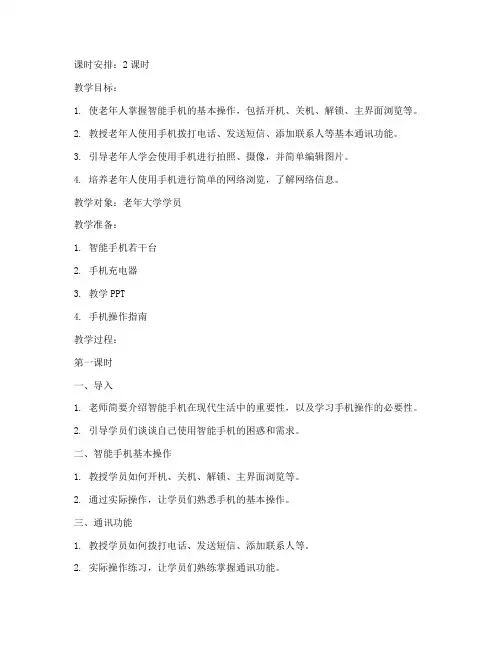
课时安排:2课时教学目标:1. 使老年人掌握智能手机的基本操作,包括开机、关机、解锁、主界面浏览等。
2. 教授老年人使用手机拨打电话、发送短信、添加联系人等基本通讯功能。
3. 引导老年人学会使用手机进行拍照、摄像,并简单编辑图片。
4. 培养老年人使用手机进行简单的网络浏览,了解网络信息。
教学对象:老年大学学员教学准备:1. 智能手机若干台2. 手机充电器3. 教学PPT4. 手机操作指南教学过程:第一课时一、导入1. 老师简要介绍智能手机在现代生活中的重要性,以及学习手机操作的必要性。
2. 引导学员们谈谈自己使用智能手机的困惑和需求。
二、智能手机基本操作1. 教授学员如何开机、关机、解锁、主界面浏览等。
2. 通过实际操作,让学员们熟悉手机的基本操作。
三、通讯功能1. 教授学员如何拨打电话、发送短信、添加联系人等。
2. 实际操作练习,让学员们熟练掌握通讯功能。
四、课后作业1. 学员回家后尝试使用手机进行通讯操作。
2. 记录操作过程中遇到的问题,下节课与老师分享。
第二课时一、复习上节课内容1. 老师检查学员对上节课内容的掌握情况。
2. 针对学员提出的问题进行解答。
二、手机拍照、摄像1. 教授学员如何使用手机拍照、摄像,以及基本设置调整。
2. 实际操作练习,让学员们掌握拍照、摄像技巧。
三、网络浏览1. 教授学员如何使用手机进行网络浏览,了解网络信息。
2. 引导学员们关注健康、养生、娱乐等方面的网络内容。
四、课后作业1. 学员回家后尝试使用手机拍照、摄像,并上传至社交平台分享。
2. 记录操作过程中遇到的问题,下节课与老师分享。
教学评价:1. 学员对智能手机基本操作的掌握程度。
2. 学员在通讯、拍照、摄像、网络浏览等方面的实际应用能力。
3. 学员在课后作业中的参与度和完成质量。
教学反思:1. 老师应根据学员的实际需求调整教学内容和进度。
2. 注重学员的个体差异,因材施教。
3. 鼓励学员积极参与课堂互动,提高学习兴趣。
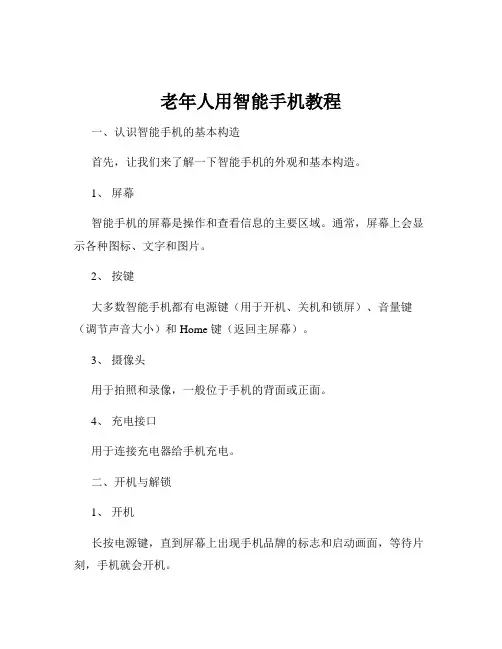
老年人用智能手机教程一、认识智能手机的基本构造首先,让我们来了解一下智能手机的外观和基本构造。
1、屏幕智能手机的屏幕是操作和查看信息的主要区域。
通常,屏幕上会显示各种图标、文字和图片。
2、按键大多数智能手机都有电源键(用于开机、关机和锁屏)、音量键(调节声音大小)和 Home 键(返回主屏幕)。
3、摄像头用于拍照和录像,一般位于手机的背面或正面。
4、充电接口用于连接充电器给手机充电。
二、开机与解锁1、开机长按电源键,直到屏幕上出现手机品牌的标志和启动画面,等待片刻,手机就会开机。
2、解锁开机后,手机可能会要求您输入密码、图案或者进行指纹识别、面部识别来解锁屏幕。
如果是第一次使用,您可以按照提示设置解锁方式。
三、主屏幕与图标1、主屏幕解锁后看到的就是主屏幕,上面排列着各种应用程序的图标。
2、图标每个图标代表一个应用程序,例如电话、短信、相机、相册等。
点击图标就可以打开相应的应用。
四、打电话与发短信1、打电话点击电话图标,进入拨号界面。
在屏幕上的数字键盘输入要拨打的电话号码,然后点击绿色的拨号按钮。
如果要拨打联系人的电话,可以在联系人列表中找到对应的名字,点击即可拨打。
2、发短信点击短信图标,进入短信界面。
点击右上角的“新建短信”按钮,在收件人栏输入对方的电话号码或者在联系人列表中选择收件人,然后在输入框中输入要发送的内容,最后点击发送按钮。
五、拍照与查看照片1、拍照打开相机应用,屏幕上会显示拍摄画面。
可以点击屏幕上的拍摄按钮或者按音量键来拍照。
还可以切换前后摄像头、调整拍照模式(如拍照、录像、全景等)和设置拍照参数(如闪光灯、焦距等)。
2、查看照片拍摄完成后,点击相册图标进入相册,就可以查看刚刚拍摄的照片和以往拍摄的照片。
六、连接网络1、 WiFi 连接在设置中找到 WiFi 选项,点击打开。
手机会自动搜索附近可用的WiFi 网络,选择您要连接的网络,输入密码(如果有),即可连接成功。
2、移动数据连接如果您没有 WiFi 网络,也可以使用移动数据。
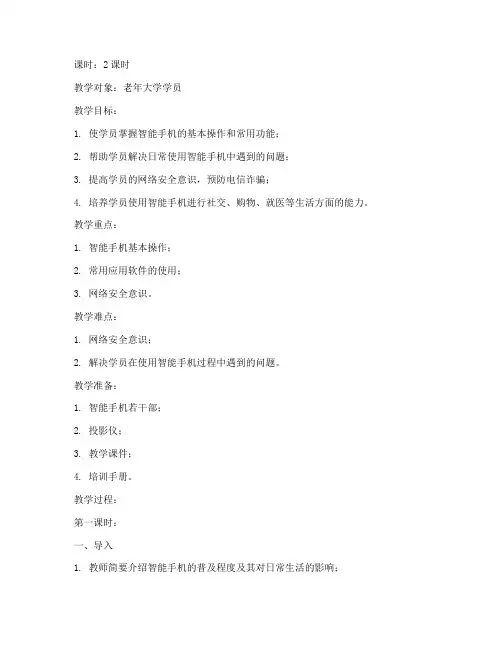
课时:2课时教学对象:老年大学学员教学目标:1. 使学员掌握智能手机的基本操作和常用功能;2. 帮助学员解决日常使用智能手机中遇到的问题;3. 提高学员的网络安全意识,预防电信诈骗;4. 培养学员使用智能手机进行社交、购物、就医等生活方面的能力。
教学重点:1. 智能手机基本操作;2. 常用应用软件的使用;3. 网络安全意识。
教学难点:1. 网络安全意识;2. 解决学员在使用智能手机过程中遇到的问题。
教学准备:1. 智能手机若干部;2. 投影仪;3. 教学课件;4. 培训手册。
教学过程:第一课时:一、导入1. 教师简要介绍智能手机的普及程度及其对日常生活的影响;2. 引导学员分享自己使用智能手机的经历。
二、智能手机基本操作1. 教师讲解智能手机的基本操作,如开关机、解锁、返回主界面等;2. 学员跟随教师操作,教师逐一解答学员疑问。
三、常用应用软件的使用1. 教师讲解常用应用软件的使用方法,如微信、支付宝、高德地图等;2. 学员跟随教师操作,教师逐一解答学员疑问。
四、课堂互动1. 教师组织学员进行小组讨论,分享自己在使用智能手机过程中遇到的问题;2. 教师针对学员提出的问题进行解答。
第二课时:一、复习1. 教师回顾上一节课的主要内容,巩固学员对智能手机基本操作和常用应用软件的使用;2. 学员进行实际操作,教师巡视指导。
二、网络安全意识1. 教师讲解网络安全意识的重要性,如防范电信诈骗、保护个人隐私等;2. 学员进行讨论,分享自己在网络安全方面的经验。
三、解决实际问题1. 教师针对学员在使用智能手机过程中遇到的问题进行解答;2. 学员进行实际操作,教师巡视指导。
四、总结与展望1. 教师总结本节课的主要内容,强调网络安全意识的重要性;2. 学员分享自己在课程中的收获,表达对智能手机的喜爱和期待。
教学反思:1. 关注学员的学习进度,及时解答学员疑问;2. 针对学员的实际情况,调整教学内容和方法;3. 加强学员的网络安全意识教育,预防电信诈骗;4. 鼓励学员积极参与课堂互动,提高学习兴趣。
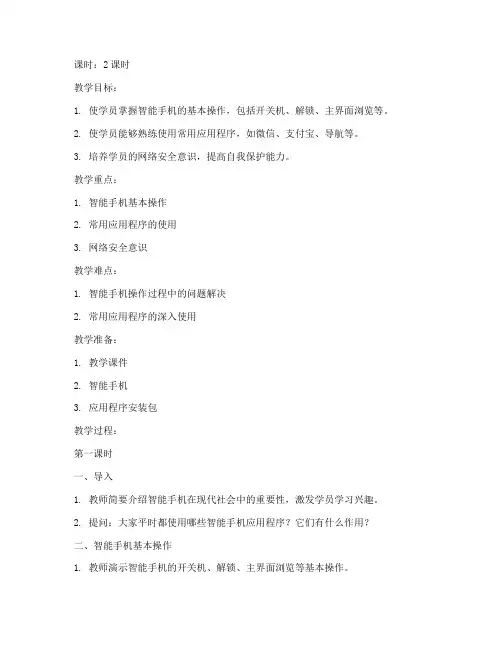
课时:2课时教学目标:1. 使学员掌握智能手机的基本操作,包括开关机、解锁、主界面浏览等。
2. 使学员能够熟练使用常用应用程序,如微信、支付宝、导航等。
3. 培养学员的网络安全意识,提高自我保护能力。
教学重点:1. 智能手机基本操作2. 常用应用程序的使用3. 网络安全意识教学难点:1. 智能手机操作过程中的问题解决2. 常用应用程序的深入使用教学准备:1. 教学课件2. 智能手机3. 应用程序安装包教学过程:第一课时一、导入1. 教师简要介绍智能手机在现代社会中的重要性,激发学员学习兴趣。
2. 提问:大家平时都使用哪些智能手机应用程序?它们有什么作用?二、智能手机基本操作1. 教师演示智能手机的开关机、解锁、主界面浏览等基本操作。
2. 学员跟随教师操作,并提问解答。
三、常用应用程序的使用1. 教师演示微信、支付宝、导航等常用应用程序的使用方法。
2. 学员跟随教师操作,并提问解答。
四、课堂练习1. 教师布置练习任务,要求学员在手机上完成指定操作。
2. 学员互相交流、讨论,教师巡视指导。
第二课时一、复习上节课内容1. 教师提问上节课所学内容,检查学员掌握情况。
2. 学员回答问题,教师点评。
二、深入讲解常用应用程序1. 教师针对学员提出的问题,深入讲解微信、支付宝、导航等应用程序的使用技巧。
2. 学员跟随教师操作,并提问解答。
三、网络安全意识1. 教师讲解网络安全知识,提高学员的网络安全意识。
2. 学员分享自己的网络安全经验。
四、课堂练习1. 教师布置练习任务,要求学员在手机上完成指定操作。
2. 学员互相交流、讨论,教师巡视指导。
五、总结1. 教师总结本节课所学内容,强调重点和难点。
2. 学员提出疑问,教师解答。
教学评价:1. 学员对智能手机基本操作和常用应用程序的掌握程度。
2. 学员在课堂练习中的表现。
3. 学员对网络安全知识的了解程度。

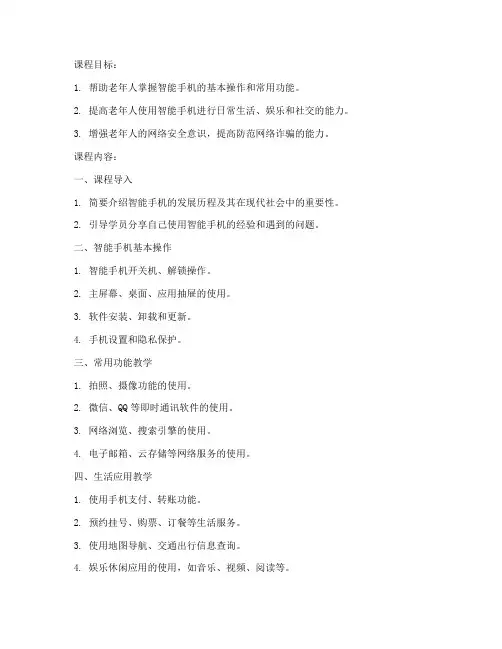
课程目标:1. 帮助老年人掌握智能手机的基本操作和常用功能。
2. 提高老年人使用智能手机进行日常生活、娱乐和社交的能力。
3. 增强老年人的网络安全意识,提高防范网络诈骗的能力。
课程内容:一、课程导入1. 简要介绍智能手机的发展历程及其在现代社会中的重要性。
2. 引导学员分享自己使用智能手机的经验和遇到的问题。
二、智能手机基本操作1. 智能手机开关机、解锁操作。
2. 主屏幕、桌面、应用抽屉的使用。
3. 软件安装、卸载和更新。
4. 手机设置和隐私保护。
三、常用功能教学1. 拍照、摄像功能的使用。
2. 微信、QQ等即时通讯软件的使用。
3. 网络浏览、搜索引擎的使用。
4. 电子邮箱、云存储等网络服务的使用。
四、生活应用教学1. 使用手机支付、转账功能。
2. 预约挂号、购票、订餐等生活服务。
3. 使用地图导航、交通出行信息查询。
4. 娱乐休闲应用的使用,如音乐、视频、阅读等。
五、网络安全教育1. 识别网络诈骗、防范个人信息泄露。
2. 使用安全支付工具,提高支付安全。
3. 下载正规应用,避免恶意软件侵害。
六、课程总结与反思1. 回顾本节课所学内容,总结学习成果。
2. 鼓励学员分享学习心得,互相交流。
3. 针对学员提出的问题,进行解答和指导。
教学时间:2课时教学准备:1. 智能手机若干台,供学员操作使用。
2. 投影仪、电脑等教学设备。
3. 课程讲义、教学课件。
教学过程:1. 课程导入(10分钟)2. 智能手机基本操作(20分钟)3. 常用功能教学(30分钟)4. 生活应用教学(20分钟)5. 网络安全教育(20分钟)6. 课程总结与反思(10分钟)课后作业:1. 学员自行练习所学内容,巩固学习成果。
2. 针对课程内容,撰写一篇学习心得体会。
注意事项:1. 教学过程中,注重学员的实际操作,鼓励学员提问和互动。
2. 根据学员的学习进度,适当调整教学内容和难度。
3. 关注学员的网络安全意识,提高防范网络诈骗的能力。
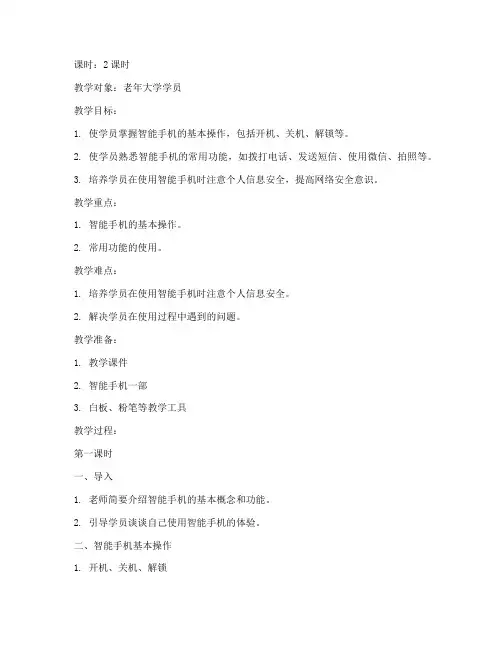
课时:2课时教学对象:老年大学学员教学目标:1. 使学员掌握智能手机的基本操作,包括开机、关机、解锁等。
2. 使学员熟悉智能手机的常用功能,如拨打电话、发送短信、使用微信、拍照等。
3. 培养学员在使用智能手机时注意个人信息安全,提高网络安全意识。
教学重点:1. 智能手机的基本操作。
2. 常用功能的使用。
教学难点:1. 培养学员在使用智能手机时注意个人信息安全。
2. 解决学员在使用过程中遇到的问题。
教学准备:1. 教学课件2. 智能手机一部3. 白板、粉笔等教学工具教学过程:第一课时一、导入1. 老师简要介绍智能手机的基本概念和功能。
2. 引导学员谈谈自己使用智能手机的体验。
二、智能手机基本操作1. 开机、关机、解锁2. 主屏幕和桌面3. 应用图标和桌面布局4. 应用商店和软件安装三、常用功能讲解1. 拨打电话和发送短信2. 使用微信a. 添加好友b. 发送文字、语音、图片、视频c. 微信支付3. 拍照a. 拍照模式选择b. 拍照、录像c. 图片编辑四、课堂练习1. 学员在老师的指导下尝试进行开机、解锁等基本操作。
2. 学员练习使用微信进行简单交流。
3. 学员尝试拍照、录像。
五、课堂小结1. 回顾本节课所学内容。
2. 鼓励学员课后多练习,提高使用智能手机的能力。
第二课时一、复习1. 老师简要复习上一节课所学内容。
2. 学员分享自己在课后练习中使用智能手机的经验。
二、网络安全教育1. 介绍网络安全的基本概念和常见问题。
2. 讲解如何保护个人信息安全,如设置密码、使用安全软件等。
三、实用功能讲解1. 导航和地图2. 购物和支付a. 应用商店购物b. 支付宝、微信支付等3. 预约挂号、出行导航等生活服务四、课堂练习1. 学员在老师的指导下尝试使用导航和地图功能。
2. 学员练习使用支付宝、微信支付等功能。
3. 学员尝试预约挂号、出行导航等生活服务。
五、课堂小结1. 回顾本节课所学内容。
2. 鼓励学员课后多探索智能手机的实用功能,提高生活品质。
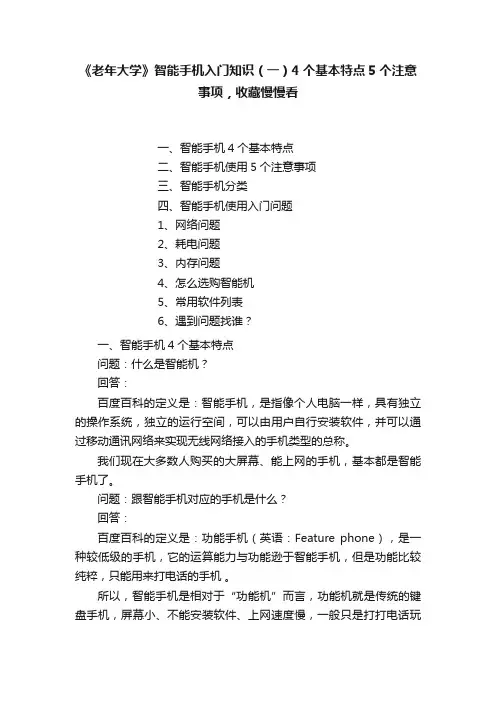
《老年大学》智能手机入门知识(一)4个基本特点5个注意事项,收藏慢慢看一、智能手机4个基本特点二、智能手机使用5个注意事项三、智能手机分类四、智能手机使用入门问题1、网络问题2、耗电问题3、内存问题4、怎么选购智能机5、常用软件列表6、遇到问题找谁?一、智能手机4个基本特点问题:什么是智能机?回答:百度百科的定义是:智能手机,是指像个人电脑一样,具有独立的操作系统,独立的运行空间,可以由用户自行安装软件,并可以通过移动通讯网络来实现无线网络接入的手机类型的总称。
我们现在大多数人购买的大屏幕、能上网的手机,基本都是智能手机了。
问题:跟智能手机对应的手机是什么?回答:百度百科的定义是:功能手机(英语:Feature phone),是一种较低级的手机,它的运算能力与功能逊于智能手机,但是功能比较纯粹,只能用来打电话的手机。
所以,智能手机是相对于“功能机”而言,功能机就是传统的键盘手机,屏幕小、不能安装软件、上网速度慢,一般只是打打电话玩玩简单的游戏等。
功能机的优点是:操作简单、功能少,声音大、电池待机时间长。
功能机的缺点是:不方便上网、屏幕太小、功能少,一般只是用来接打电话、收发短信。
简单点说,就是不够用,用着不好玩不过瘾!关于智能手机的特点,每个人说出来会不一样,如意总结了4大特点:1、外形:大屏幕、触摸屏大屏幕首先是看得清,而且色彩、逼真度都更加优秀,使得手机作为一个多媒体的智能终端成为可能,我们想象一下用功能机的小屏幕看照片看视频看文章是多么费劲。
触控屏的好处是所见即所得,看见什么就可以点什么,不需要象功能机那样通过键盘来左右上下移动再点确认键,而且还可以实现很自然地滑动翻页、放大缩小、长按等操作,这些组合也让手机操作更加人性化也更丰富。
这些都是键盘手机没法实现的。
2、功能丰富智能手机=传统手机(打电话发短信)+电脑(制作相册、写文章、聊天、看新闻等)+照相机(拍照)+MP3(听音乐)+电视(看影视剧)+导航仪(地图导航)+计步器(健身计步)+.收音机唱戏机+电子书+钱包(付款)+.....智能手机是我们很多电子设备的集大成,智能手机甚至可以做家电遥控器、门禁摄像头的监控器等等,再加上手机下载的各种应用软件,使得我们现在的生活已经无法离开智能手机,阅读、听音乐、看视频、制作相册、聊天社交、查地图公交、买东西......当前已经有很多我们不知道没用过的功能,未来还会更多。

老年大学智能手机使用讲座集团标准化工作小组 [Q8QX9QT-X8QQB8Q8-NQ8QJ8-M8QMN]老年大学智能手机的使用(2)第二讲智能手机使用基础一、建立“老年大学智能手机二班”微信群(一)连接无线网络——WIFI无线网络标志:手机设置标志:操作步骤:1.点亮屏幕,或者按“Home键”进入手机桌面2.轻点“设置”图标3.找到“WLAN”栏(该栏目前面有一个扇形的辐射标志),轻点进入4.打开“WLAN”关闭状态:打开状态:5.找到名为“syqlndx”(上虞区老年大学)的无线网络手机会自动搜索无线网络,并在下方显示搜索到的网络找到“上虞区老年大学”的无线网络6.轻点“syqlndx”连接该无线网络(该无线网络不需要密码,可以直接连接)(二)打开手机微信微信标志:操作步骤:1.按“HOME”键,返回手机桌面(或轻点下方)2.划动手机屏幕,找到“微信”图标3.轻点“微信”图标4.登录微信(如果还未登录的,输入手机号码或微信号与密码,登录微信)(三)面对面建群1.轻点微信窗口右侧“+”号2.在弹出的下拉菜单中,轻点“发起群聊”3.在弹出的窗口中轻点“面对面建群”4.轻点输入数字“2580”完成微信群的创建与加入二、将手机照片设置成桌面手机设置标志:操作步骤:1.按“HOME”键,返回手机桌面(或轻点下方)2.轻点“设置”图标3.轻点“壁纸与字体”栏4.轻点“壁纸”栏5.轻点标题栏“相册”键钮6.轻点“相机”7.选择图片8.轻点“修剪图片”右侧“确定”按钮三、图标管理(一)图标的移动1.长按任意图标,图标缩小并产生“抖动”现象,进入图标管理状态2.拖动图标到指定位置(二)图标的删除1.长按任意图标,图标缩小并产生“抖动”现象,进入图标管理状态2.轻点图标上方的“×”号,即可删除图标并卸载程序(三)图标的分类1.长按任意图标,图标缩小并产生“抖动”现象,进入图标管理状态2.按住一个不是文件夹的图标,将图标拖动到另一个图标上方,会新建一个文件夹并自动将两个图标放入该文件夹中3.文件夹的命名(长按该“新文件夹”名字,可以改该文件夹名)4.将相同类别的图标拖动到相应的文件夹中四、智能手机的声音设置声音标志:手机设置标志:操作步骤:1.按“HOME”键,返回手机桌面(或轻点下方)2.轻点“设置”图标3.轻点“声音”栏(一)设置静音1.进入“声音”栏2.轻点“静音”栏右侧的开关静音关闭状态:静音打开状态:(二)设置振动1.进入“声音”栏2.轻点“振动”栏右侧的开关振动关闭状态:振动打开状态:(三)调整音量1.进入“声音”栏2.调整铃声音量:轻按并拖动滑块位置3.调整音乐音量:轻按并拖动滑块位置4.调整闹钟音量:轻按并拖动滑块位置(四)设置铃声1.进入“声音”栏2.设置来电铃声(1)轻点“来电铃声”栏:(2)上下轻扫屏幕,轻点需要选择的铃声名称(3)轻按“来电铃声”标题栏左侧回退按钮返回“声音”栏3.设置信息铃声(1)轻点“信息铃声”栏:(2)上下轻扫屏幕,轻点需要选择的铃声名称。
老年大学智能手机初级教程Prepared on 22 November 2020智能手机课初级教程于东洋目录一.智能手机分类与基本操作智能手机分类智能手机基本操作智能手机开关机操作智能手机接听电话智能手机拨打电话智能手机添加、删除联系人智能手机设置闹钟智能手机连接无线网智能手机拍照、录像二.收发短信查看手机短信发送手机短信三.软件下载与使用四.歌曲、视频下载与播放五.QQ下载与应用QQ的下载QQ的应用QQ账号的申请QQ添加好友如何与好友聊天如何更换QQ头像和昵称六.微信下载及应用微信的下载微信的应用如何登陆微信如何添加好友怎么与好友聊天怎么与好友语音和视频聊天怎么给好友发红包如何查看和发送朋友圈如何删除微信好友一.智能手机分类与基本操作智能手机分类智能手机按系统分类可分为IOS(苹果)和Android(安卓)。
运行IOS系统的手机有iPhone(苹果手机),运行Android系统的手机有三星、小米、魅族、华为、OPPO等。
智能手机基本操作现在,许多家庭为了丰富老年的生活,同时也为了方便与家人沟通,孩子们都给老年人添置新智能手机,许多叔叔阿姨由于不会使用,例如做为手机的基本功能,接打电话是老年人最常用的功能,但与很多叔叔阿姨使用习惯了带有按键的功能机,拿到智能手机害怕不会接电话,导致智能手机被闲置或不敢给新手机装上手机卡。
下面就为叔叔阿姨们介绍手机的一些基本操作,以方便老年人更好的利用智能手机与家人或朋友沟通。
智能手机开关机操作智能手机的开关机操作具有通用性,一般操作为:开机:在关机状态下,长按电源键(一般在手机右侧或上侧)。
关机:在开机状态下,长按电源键(个别手机在长按电源键后可能会出现“是否关机”提示,点击“关机”或者“确定”即可)。
iPhone(苹果手机)在长按电源键关机后提示滑动关机智能手机接听电话在有电话打进来时,一般手机会有如下界面:苹果手机来电话界面小米手机来电话界面接听电话:对照以上来电界面,可以看到一般接听电话方式为点击或滑动接听。
老年人智能手机使用教程随着科技的不断发展,智能手机已经成为我们生活中不可或缺的一部分。
对于老年人来说,使用智能手机不仅可以方便地与亲友保持,还可以随时随地获取信息、娱乐和学习。
以下是一份针对老年人使用的智能手机使用教程,帮助大家更好地掌握手机的使用技巧。
打开手机:找到手机,按下电源键,屏幕亮起后松开电源键即可。
解锁屏幕:在手机屏幕上找到锁屏按钮,按下按钮并滑动解锁屏幕。
打:打开应用,输入号码或从通讯录中选择人,点击拨号即可。
发短信:打开短信应用,选择人,输入短信内容,点击发送即可。
拍照:打开相机应用,点击拍摄按钮即可拍照。
上网:打开浏览器应用,输入或搜索关键词,点击搜索即可。
:用于与亲友聊天、分享生活点滴。
可以语音、视频通话,还可以发朋友圈分享生活。
支付宝:用于支付和收款。
可以扫码支付、转账,还可以查询银行卡余额。
今日头条:获取新闻资讯。
可以浏览各种新闻、视频、图片等内容。
抖音:观看短视频、直播。
可以刷短视频、看直播、评论等。
美团:购买美食、生活用品等。
可以搜索商品、下单支付、查询订单等。
设置密码:为了保护个人隐私和财产安全,建议设置一个复杂的密码,并定期更换。
下载安全软件:安装杀毒软件、防火墙等安全软件,定期进行安全检测和杀毒。
不轻信陌生人:不要随意添加陌生人为好友,不要泄露个人重要信息。
注意手机电量:及时充电,避免电量耗尽而影响使用。
备份重要数据:定期备份手机中的重要数据,以防意外丢失。
老年人使用智能手机需要逐步熟悉和掌握各种应用的使用方法。
在使用过程中,要注意保护个人隐私和财产安全,避免受到不必要的损失。
也可以向子女或亲朋好友寻求帮助和支持,共同享受智能科技带来的便利和快乐。
在如今这个数字化时代,智能手机成为了我们与世界连接的重要工具。
对于老年人来说,学习智能手机有许多益处。
从身体健康角度来看,智能手机可以帮助老年人更好地了解自己的健康状况。
例如,通过下载健身软件,他们可以随时监控自己的运动量、心率等数据。
智能手机课初级教程于东洋目录一.智能手机分类与基本操作智能手机分类智能手机基本操作智能手机开关机操作智能手机接听电话智能手机拨打电话智能手机添加、删除联系人智能手机设置闹钟智能手机连接无线网智能手机拍照、录像二.收发短信查看手机短信发送手机短信三.软件下载与使用四.歌曲、视频下载与播放五.下载与应用的下载的应用账号的申请添加好友如何与好友聊天如何更换头像和昵称六.微信下载及应用微信的下载微信的应用如何登陆微信如何添加好友怎么与好友聊天怎么与好友语音和视频聊天怎么给好友发红包如何查看和发送朋友圈如何删除微信好友一.智能手机分类与基本操作智能手机分类智能手机按系统分类可分为(苹果)和(安卓)。
运行系统的手机有(苹果手机),运行系统的手机有三星、小米、魅族、华为、等。
智能手机基本操作现在,许多家庭为了丰富老年的生活,同时也为了方便与家人沟通,孩子们都给老年人添置新智能手机,许多叔叔阿姨由于不会使用,例如做为手机的基本功能,接打电话是老年人最常用的功能,但与很多叔叔阿姨使用习惯了带有按键的功能机,拿到智能手机害怕不会接电话,导致智能手机被闲置或不敢给新手机装上手机卡。
下面就为叔叔阿姨们介绍手机的一些基本操作,以方便老年人更好的利用智能手机与家人或朋友沟通。
智能手机开关机操作智能手机的开关机操作具有通用性,一般操作为:开机:在关机状态下,长按电源键(一般在手机右侧或上侧)。
关机:在开机状态下,长按电源键(个别手机在长按电源键后可能会出现“是否关机”提示,点击“关机”或者“确定”即可)。
(苹果手机)在长按电源键关机后提示滑动关机智能手机接听电话在有电话打进来时,一般手机会有如下界面:苹果手机来电话界面小米手机来电话界面接听电话:对照以上来电界面,可以看到一般接听电话方式为点击或滑动接听。
点击:在接电话时点击绿色“接听”电话按钮,如果不方便接电话需要拒接电话直接点击红色“拒绝”按钮。
滑动:如上图小米手机来电话界面,如果需要接听,则需要手指按住中间圆形图标拖到绿色电话条上。
智能手机课初级教程于东洋目录一.智能手机分类与基本操作1.1 智能手机分类1.2 智能手机基本操作1.2.1 智能手机开关机操作1.2.2 智能手机接听电话1.2.3 智能手机拨打电话1.2.4 智能手机添加、删除联系人1.2.5 智能手机设置闹钟1.2.6 智能手机连接无线网1.2.7 智能手机拍照、录像二.收发短信2.1 查看手机短信2.2 发送手机短信三.软件下载与使用四.歌曲、视频下载与播放五.QQ下载与应用5.1 QQ的下载5.2 QQ的应用5.2.1 QQ账号的申请5.2.2 QQ添加好友5.2.3 如何与好友聊天5.2.4 如何更换QQ头像和昵称六.微信下载及应用6.1 微信的下载6.2 微信的应用6.2.1 如何登陆微信6.2.2 如何添加好友6.2.3 怎么与好友聊天6.2.4 怎么与好友语音和视频聊天6.2.5 怎么给好友发红包6.2.6 如何查看和发送朋友圈6.2.7 如何删除微信好友一.智能手机分类与基本操作1.1 智能手机分类智能手机按系统分类可分为IOS(苹果)和Android(安卓)。
运行IOS系统的手机有iPhone(苹果手机),运行Android系统的手机有三星、小米、魅族、华为、OPPO等。
1.2 智能手机基本操作现在,许多家庭为了丰富老年的生活,同时也为了方便与家人沟通,孩子们都给老年人添置新智能手机,许多叔叔阿姨由于不会使用,例如做为手机的基本功能,接打电话是老年人最常用的功能,但与很多叔叔阿姨使用习惯了带有按键的功能机,拿到智能手机害怕不会接电话,导致智能手机被闲置或不敢给新手机装上手机卡。
下面就为叔叔阿姨们介绍手机的一些基本操作,以方便老年人更好的利用智能手机与家人或朋友沟通。
1.2.1 智能手机开关机操作智能手机的开关机操作具有通用性,一般操作为:开机:在关机状态下,长按电源键(一般在手机右侧或上侧)。
关机:在开机状态下,长按电源键(个别手机在长按电源键后可能会出现“是否关机”提示,点击“关机”或者“确定”即可)。
iPhone(苹果手机)在长按电源键关机后提示滑动关机1.2.2 智能手机接听电话在有电话打进来时,一般手机会有如下界面:苹果手机来电话界面小米手机来电话界面接听电话:对照以上来电界面,可以看到一般接听电话方式为点击或滑动接听。
点击:在接电话时点击绿色“接听”电话按钮,如果不方便接电话需要拒接电话直接点击红色“拒绝”按钮。
滑动:如上图小米手机来电话界面,如果需要接听,则需要手指按住中间圆形图标拖到绿色电话条上;如需要拒绝接听电话,手指拖动中间圆形图标拖到红色电话条上即可。
接听电话图标拒绝电话图标1.2.3 智能手机拨打电话作为手机的主要功能,拨打电话也是老年人常用的功能之一。
拨打电话一般有两种方法:方法1.进入手机桌面→找到电话图标并点击→在打开的界面底部找到“通讯录”并点击→找到需要联系人的名字并点击→在打开的联系人界面里点击电话号码拨打即可。
方法2.进入手机桌面→找到通讯录图标并点击→找到需要联系人的名字并点击→在打开的联系人界面里点击电话号码拨打即可。
1.2.4 智能手机添加、删除联系人(1).添加手机通讯录流程:进入手机桌面→找到通讯录图标并点击→在打开的页面里点击右上角或图标→在弹出的页面里输入联系人名字和手机号→输入完毕点击右上角“完成”即可将联系人保存到通讯录。
(2).删除手机通讯录联系人流程:苹果手机:进入手机桌面→找到通讯录图标并点击→在联系人列表里找到需要删除的联系人并点击→在弹出联系人详细信息页面上找到“编辑”并点击→在弹出的页面里拉到页面最下方点击“删除联系人”并确定。
安卓手机(以魅族手机为例):进入手机桌面→找到通讯录图标并点击→在联系人列表里找到需要删除的联系人并点击→在打开的联系人详细界面下方点击“...”图标→在弹出的界面里选择并点击“删除联系人”→确定→完成。
1.2.5 智能手机设置闹钟在日常生活中,有些事情可能比较重要但是又怕自己会忘掉,所以需要一些方法在特定的时间提醒自己,如果别人不方便或者自己一个人的时候,使用手机上的“闹钟”功能,绝对是首选的办法。
设定闹钟的方法:进入手机→“时钟”应用并点击→点击“闹钟”→点击“+”→通过上下拨动或者点击“+”、“-”号设置闹钟时间→点击“完成”即可。
具体流程如下图(以小米手机为例):1.进入桌面点击“时钟”2.点击“闹钟”,点击下面“+”3.通过上下拨动方式选择时间并确定4.闹钟设置完成* 如需要取消闹钟,只需要用手指点击第4步时间后面的橙色部分即可。
1.2.6 智能手机连接无线网如今无线网络遍布商场、饭店、活动中心甚至自己家中,许多老年人又有上网需要,在社区工作中遇到的手机问题中很多都来自于无线网络的连接,所以学习如何联系无线网络很有必要。
连接无线网络步骤:进入手机桌面→点击设置→点击“WiFi”或“WLAN”→点击上方按钮打开无线网络→点击需要连接的无线网络→输入密码(如不知道密码可以找家人或者活动场所工作人员索取)→点击“连接”即可。
具体流程如下图(以小米手机为例)1.进入手机桌面,找到并2.找到“WLAN ”并点击进去 点击“设置”* 部分手机进入设置之后无线网标识为“Wi-Fi ”或“WiFi ”,功能与“WLAN ”相同3.进入WLAN 后点击需要连接4.输入密码并点击“连接” 的无线网络名称5.连接成功后无线网名称下方显示“已连接”字样1.2.7 智能手机拍照、录像随着社会的发展,生活质量的提高,许多老年人在选择娱乐悠闲方式的时候更多的偏向于外出游玩。
外出游玩时不可避免的需要用手机或相机拍下照片留下美好的瞬间,在拍照时,许多老年人也会遇到很多问题。
下面就将用手机拍照和录像的流程列示如下:拍照:打开手机进入桌面→点击“相机”应用(图标为或)→在打开的页面最下方有一个圆形图标,点击可以进行拍照(拍照时轻点圆形图标即可,不用推手机或用太大力气)录像:打开手机进入桌面→点击“相机”应用→在打开的页面左右拨动到“视频”或“录像”模式,并且在页面出现“00:00:00”的显示,点击下方红色圆形图标进行录像(录像开始后上方时间将会以秒为单位走动)注:拍好的照片或视频可以在手机桌面上的“照片”或“图库”中找到二.收发短信操作虽然在现在手机发短信的需求逐渐被微信、QQ等应用替代,但是在一些场合例如查询话费、流量以及一些需要记录传送的信息需要发送给别人的时候依然需要用到短信,下面就简单介绍一下手机查看短信和发送短信的相关流程。
2.1 查看手机短信(1)在锁屏状态下收到信息安卓锁屏收到短信页面苹果锁屏收到短信页面(2)在使用过程中收到信息无论在手机锁屏状态下还是在手机正常使用状态下收到短信,如果需要查看短信详细内容,有以下两种方式:1.在手机的任意界面用手指从顶端往下拖动打开下拉菜单,可以查看各种通知,包括短信。
(苹果和安卓方法相同)1.从顶端往下滑动手指2.打开下拉菜单查看信息2.直接桌面点击短信图标查看。
iPhone(苹果)短信图标安卓短信图标2.2 发送手机短信iPhone版流程:进入手机桌面→点击短信图标→点击图标→点击右上方“+”图标→选择需要发送的联系人→点击下方输入框输入短信内容→点击“发送”→完成1.点击主页面的“信息”图标2.点击右上方图标3.点击右上方“+”4.选择需要发送的联系人5.点击下方输入短信内容6.点击后面“发送”安卓版流程(以魅族手机为例):进入手机主页面点击短信图标→点击下方图标点击右上角“+”号点击选择需要发送的联系人→点击下方输入框输入短信内容→点击→完成1.点击下方短信图标2.点击最下方图标3.点击右上方“+”4.点击需要发送的联系人并点击“确定”5.点击下方输入框输入短信内容6.输入完毕点击后方图标发送三.软件下载与使用智能手机与功能机相比最大的优势就是可以随意下载自己需要的软件。
现在买到智能手机之后手机上只有一些最基本的功能,例如拨打电话、收发短信等基本功能,如果想要收听歌曲或者观看视频或者想用微信与家人朋友沟通,都需要自己下载,在社区中老年人寻求帮助最多的手机问题也是与下载相关的种种问题。
下面就分iPhone和Android系统进行详细讲解。
iPhone系统(苹果手机):打开手机进入桌面→找到“App store”应用并点击(图标为)→在打开的页面下方点击“搜索”的放大镜图标→在打开的页面点击上方的方框弹出输入法→输入需要的软件名称→点击输入法右下角“搜索”或“确定”→在弹出的软件中找到需要的软件→点击软件名字后方的下载图标开始下载(下载可能需要ID密码)→下载完成后即可在桌面找到应用并使用具体流程如下图:1.在桌面找到并点击“app store”2.点击下方“搜索”3.点击上方输入框输入需要的软件名称(图片以“百度视频”为例)Android系统手机(以小米手机为例):打开手机进入桌面→找到并点击“应用商店”→点击上方输入框输入需要的软件→在搜索出来的结果中找到自己需要的软件→点击软件后面“安装”即可(安装结束后可以在桌面找到)具体流程如下图:1.点击桌面上的“应用商店”2.在应用上方点击输入框输入需要的应用名称3.在弹出的结果中找到自己需要的软件并点击后面“安装”即可(安装完成的软件在桌面可以找到)* iPhone(苹果手机)下载软件需要在手机上绑定ID账号,如果没有账号可以找家里孩子帮忙,或者把手机连接电脑,在电脑上为手机下载“爱思助手”或“pp助手”等软件可以免账号下载软件。
安卓系统手机自带的都有软件商店,可以在桌面找到,如果没有可以连接电脑为下载“豌豆荚”软件为手机下载软件。
四.歌曲、视频下载与播放4.1 歌曲下载*(首先利用第三章知识下载“酷狗音乐”或“网易云音乐”)流程(以网易云音乐为例):打开手机进入桌面→点击网易云图标进入网易云音乐主页面→点击页面最上方搜索框→输入想要下载的歌曲名称或歌手名字→点击输入法右下角“搜索”→在出现的页面里点击自己想要的歌曲试听并进入播放页面→在播放页面中找到下载按钮(一个向下的箭头)并点击→在打开的页面中点击一个歌单将自动下载(下载完成后,打开页面后点击最下方“我的音乐”,在刚才选择的歌单里可以找到和播放下载完成的歌曲)下面是详细流程:1.进入主页点击上方搜索框2.输入想要下载的歌曲名字点击“搜索”3.在结果中点击需要的歌曲试听4.点击下方向下箭头下载5.选择一个进行下载6.下载完毕下方下载图标后会有标记4.2 视频下载*(首先利用第三章知识下载“优酷视频”或“腾讯视频”)流程(以优酷视频为例):打开手机进入桌面→点击页面右上方放大镜图标进行搜索→输入需要下载的视频名称(输入大概名称或关键词即可)并点击右下角“搜索”→在出现的结果中点击试看播放→如果是自己需要的视频可以在播放页面中点击下载图标(向下的箭头)进行下载缓存→回到视频首页点击右上方向下的箭头图标可以找到已经下载完成的视频并播放(下载完成的视频可以通过点击视频软件首页的右上角的向下的箭头图标进行查看;还可以在视频软件首页点击右下角“我的视频”切换页面,再点击“我的缓存”即可找到下载完成的视频)详细流程如下:1.进入视频软件界面并点击2.输入需要的视频名称并点击搜索上端放大镜图标3.在搜索出的结果中点击视频试看4.点击页面中向下箭头进行下载5.回到首页点击右上方向下箭头6.在“我的缓存”找到已下载视频五.QQ下载与应用虽然现在QQ的使用率远不如微信,但是由于微信是近几年才火起来的即时沟通软件,许多老年人还没有跟上时代的脚步,仍然在使用QQ作为主要沟通工具,所以有必要把教程写在这里供暂时使用不熟练的学员参考。